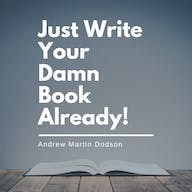iPhone のスピーカーをより大きく、より強力にするにはどうすればよいでしょうか?
公開: 2023-09-11簡単な答え: iPhone のスピーカーは、あなたが思っているよりもはるかに多用途です。 デバイス内にはサウンドを増幅できる設定があります。 さらに、Spotify などの多くのアプリでは、さらに詳細な音量コントロールが可能です。
本質的に、ほとんどの携帯電話のスピーカーはそれほど迫力のある音は聞こえませんが、iPhone も例外ではありません。 ヘッドフォンを使用したくない場合は、iPhone スピーカーの音量を上げるためのトリックがいくつかあります。
いくつかの解決策はより物理的なものですが、他の解決策には設定の微調整が含まれます。 これらはすべて、騒がしい環境で音楽やポッドキャストを聴くのに役立ちます。
常に耳を細めるのにうんざりしていませんか? iPhoneのスピーカーの音量を大きくする方法について説明します。
iPhoneのスピーカーを物理的に大きくする

iPhone スピーカーの音量を上げたい場合は、オーディオ出力が最大になるようにデバイスが物理的に最適化されていることを確認する必要があります。
これはどういう意味でしょうか?
iPhone のスピーカーの音量を大きくするために使用できる 4 つの簡単なヒントを次に示します。
- 必要に応じて音量を上げます。
- ケースも含めてスピーカーを妨げるものがないことを確認してください。
- スピーカーにほこりやゴミがないか確認し、必要に応じて掃除してください。
- スピーカーが自分の方を向くように iPhone を置きます。
それぞれのヒントについて詳しく説明します。
まず、当たり前のことのように聞こえるかもしれませんが、演奏している音が聞こえるように必要なだけ音量を上げる必要があります。 音量を上げる/下げるボタンは電話機の側面にあります。
次に、デバイスの底部にあるスピーカーを妨げるものがないことを確認する必要があります。 ほとんどの iPhone のスピーカーは、画面右下のノッチの上にあります。
ほとんどの高品質ケースはスピーカーに十分な呼吸スペースを与えますが、念のため常に再確認する必要があります。
さらに、電話機のスピーカーにほこりやゴミがないか調べて、音質や音量を低下させる可能性があり、必要に応じて掃除する必要があります。
最後に、iPhone の配置は、iPhone の出力がどの程度聞こえるかに影響します。 たとえば、スピーカーが自分の反対側を向いている場合、スピーカーが頭に向けられている場合と比べて、音声は大きく明瞭に聞こえません。
スピーカーを耳に直接押し込むことは避けてください。ただし、適切な位置に配置することで大きな違いが生まれます。
EQ 設定を調整して iPhone スピーカーの音量を大きくします
物理的な面ですべてが問題ない場合は、ソフトな話し方を修正するソフトウェアに頼る時期が来ています。 これから調整する設定はデバイス全体に影響を与えるわけではないため、このセクションのヒントは Apple Music と Spotify ユーザーにのみ適用されます。
Apple Music の音量を大きくする
Apple Music ユーザーの場合は、音量を上げるために調整できる設定がいくつかあります。
まず、サウンドチェックが有効になっている場合はオフにする必要があります。 サウンドチェックは、Apple Music 内のすべての曲を同じ音量で強制的に再生します。これは便利ですが、音量が小さいと問題が発生する可能性があります。
次の手順に従ってサウンド チェックをオフにできます。
設定に進みます
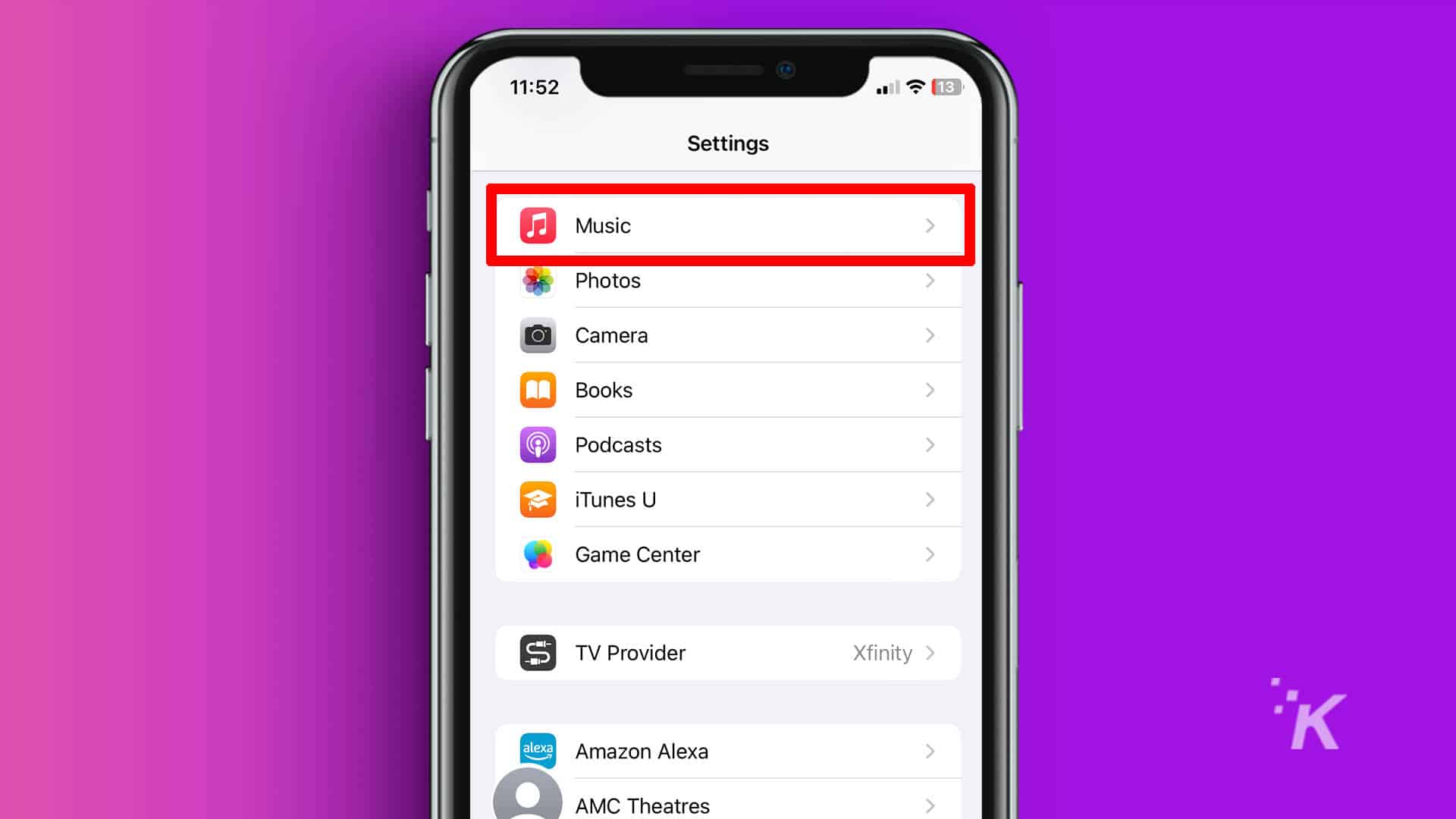
[設定]を開き、 [音楽]まで下にスクロールしてタップします。
サウンドチェックを無効にする
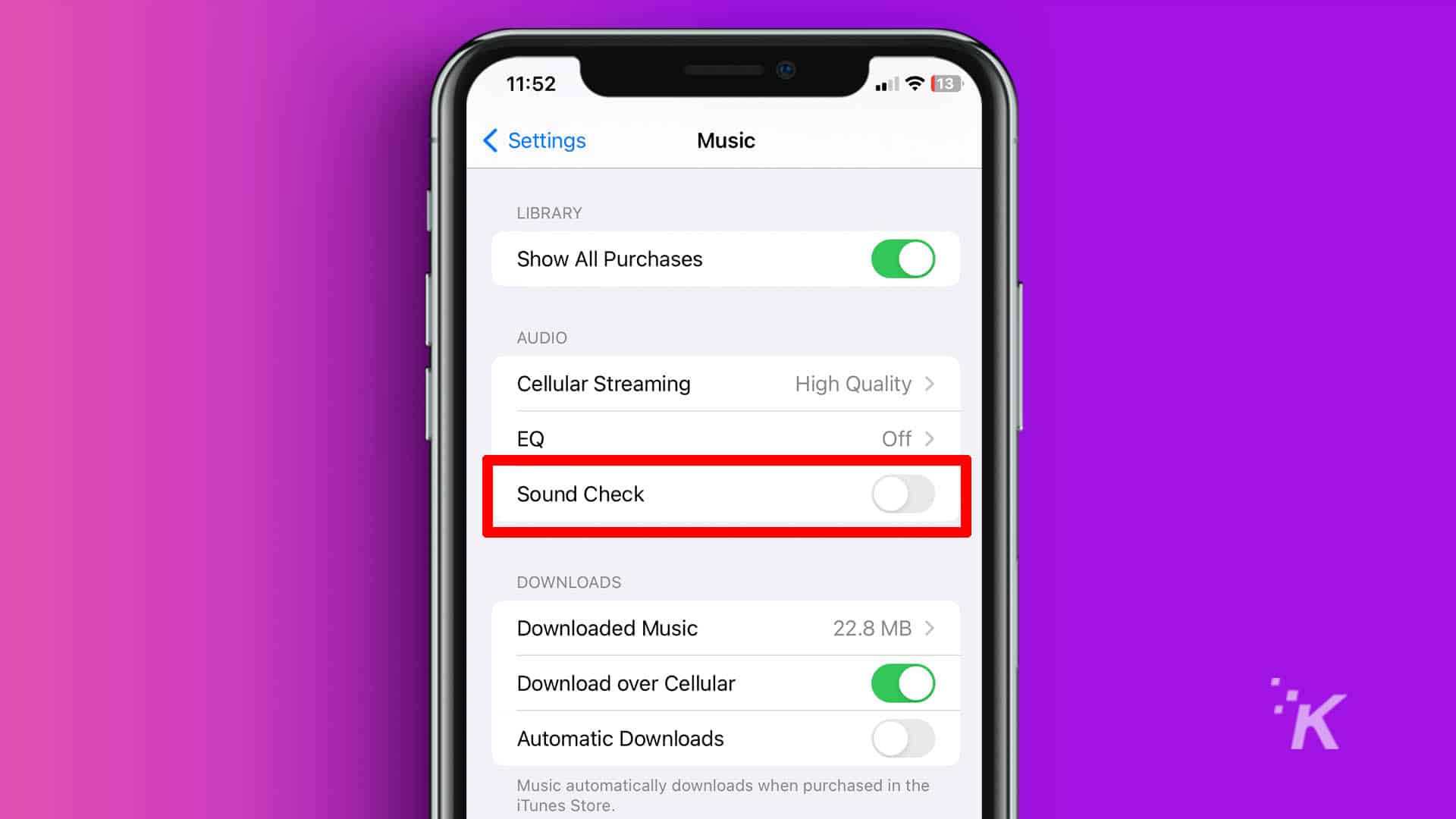
サウンドチェックのトグルを見つけて、有効になっている場合はタップしてオフにします。
イコライザー設定を微調整します
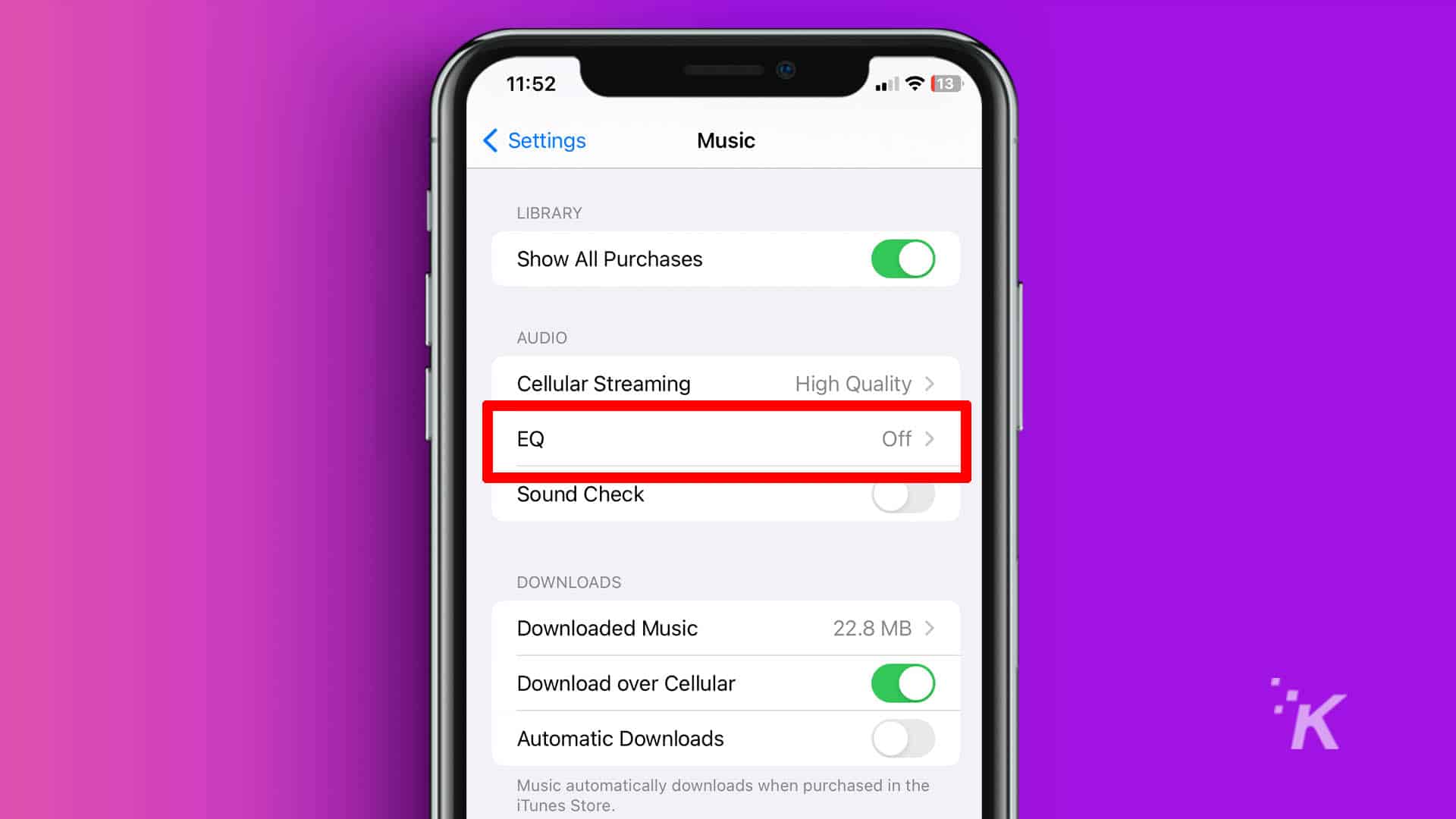
[音楽]設定のままで、[EQ]をタップします。
EQ設定を選択してください
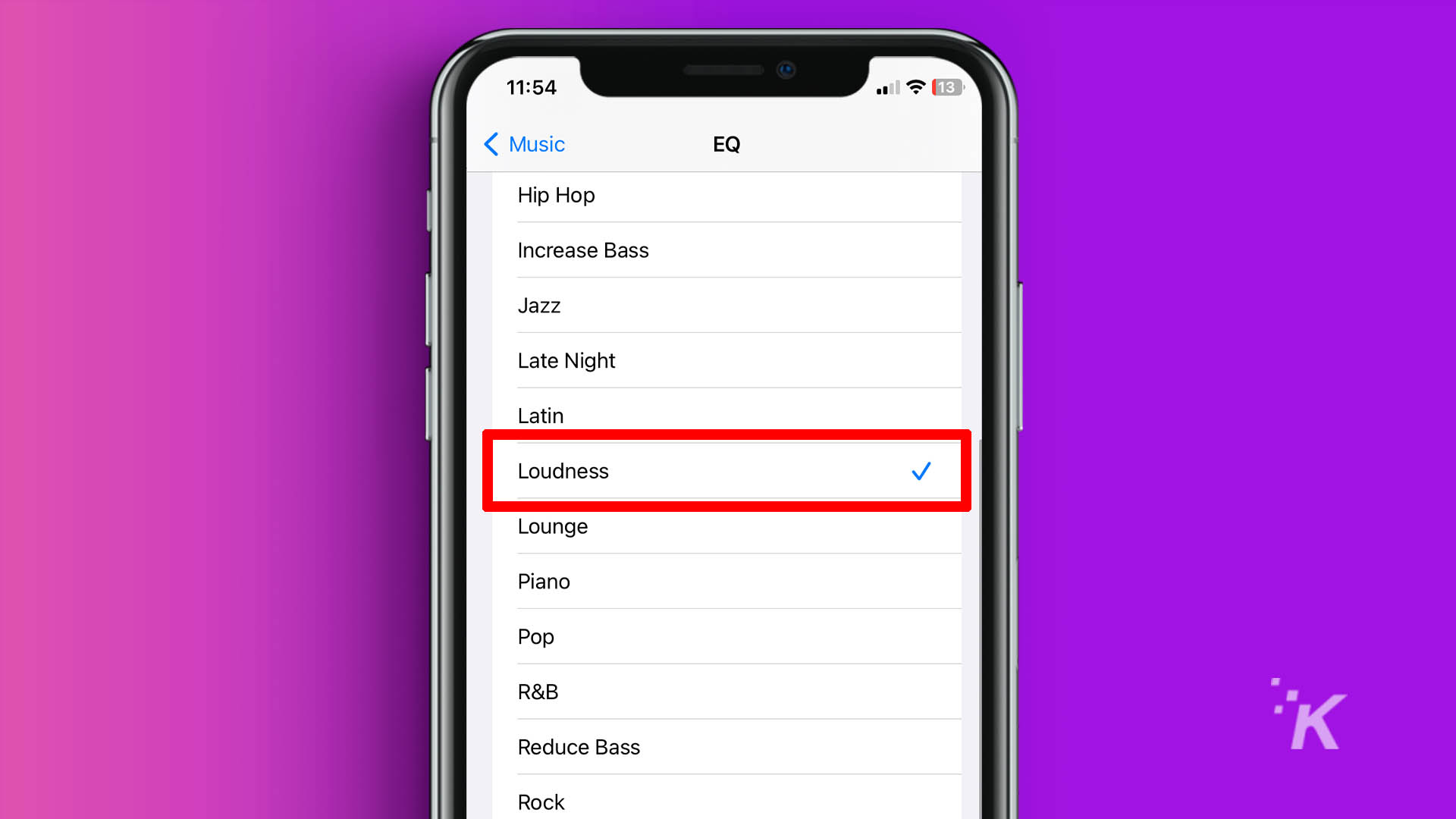
音量を下げてもローエンドを強調するLoudnessを使用することをお勧めします。 または、オーディオ品質に多少の影響はありますが、最大音量も増加するLate Nightを試すこともできます。
EQ 設定を選択する場合は、2 つの推奨事項をテストして、どちらがより強力なオーディオ パンチを与えるかを確認する必要があります。
Spotify の音量を大きくする
Spotify のプレミアム ユーザーの場合は、調整して音量を上げることができる設定がいくつかあります。
まず、すべてのオーディオをより大きな音量で再生するようにアプリに指示できます。これはまさに私たちが望んでいることです。
Spotify の全体的な音量を上げるには、次の手順に従います。
- Spotify アプリを起動し、設定 (歯車) アイコンをタップします。
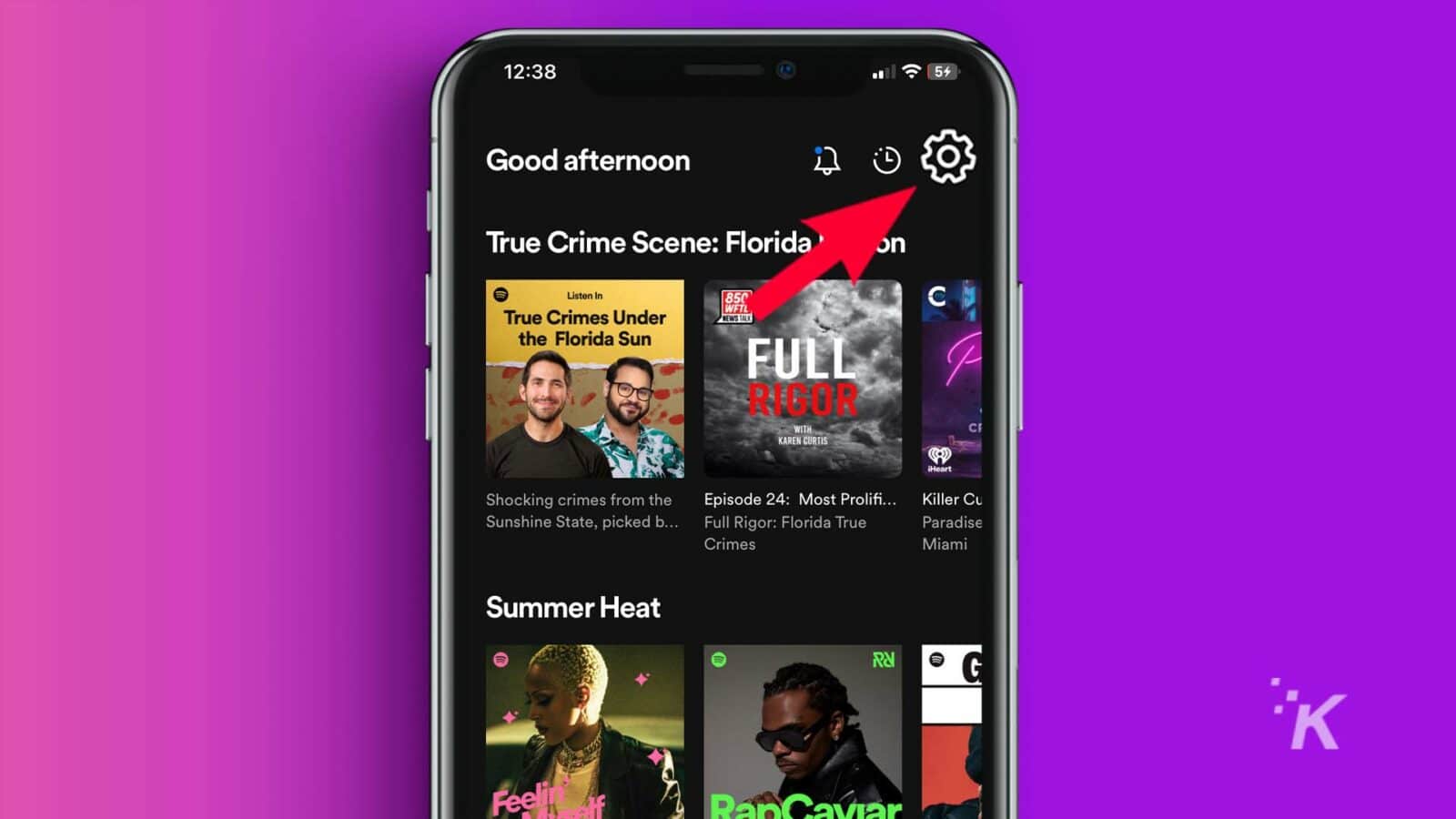
- 「再生」セクションで、現在選択されている音量レベルをタップします。
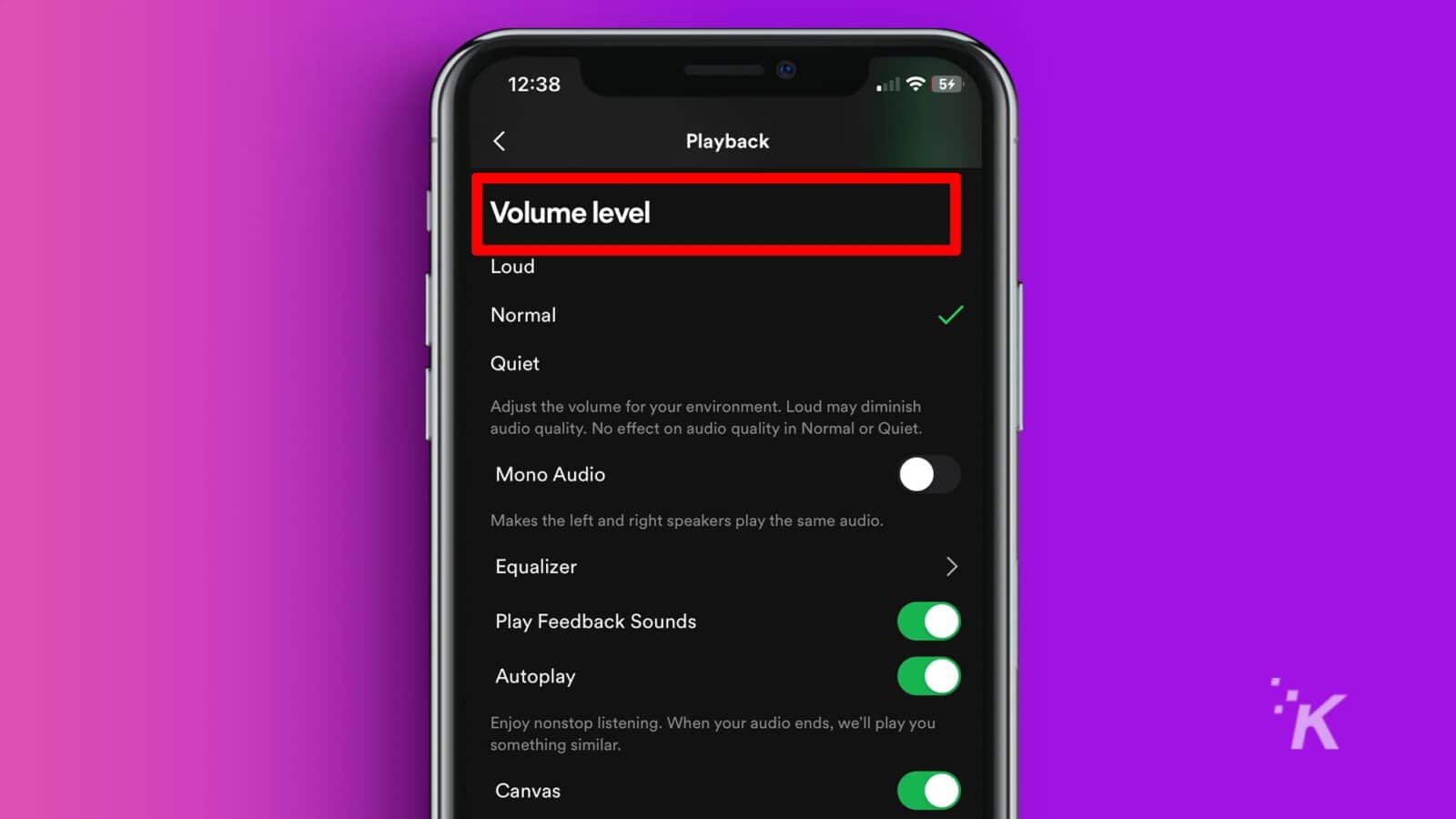
- [大音量]を選択します。
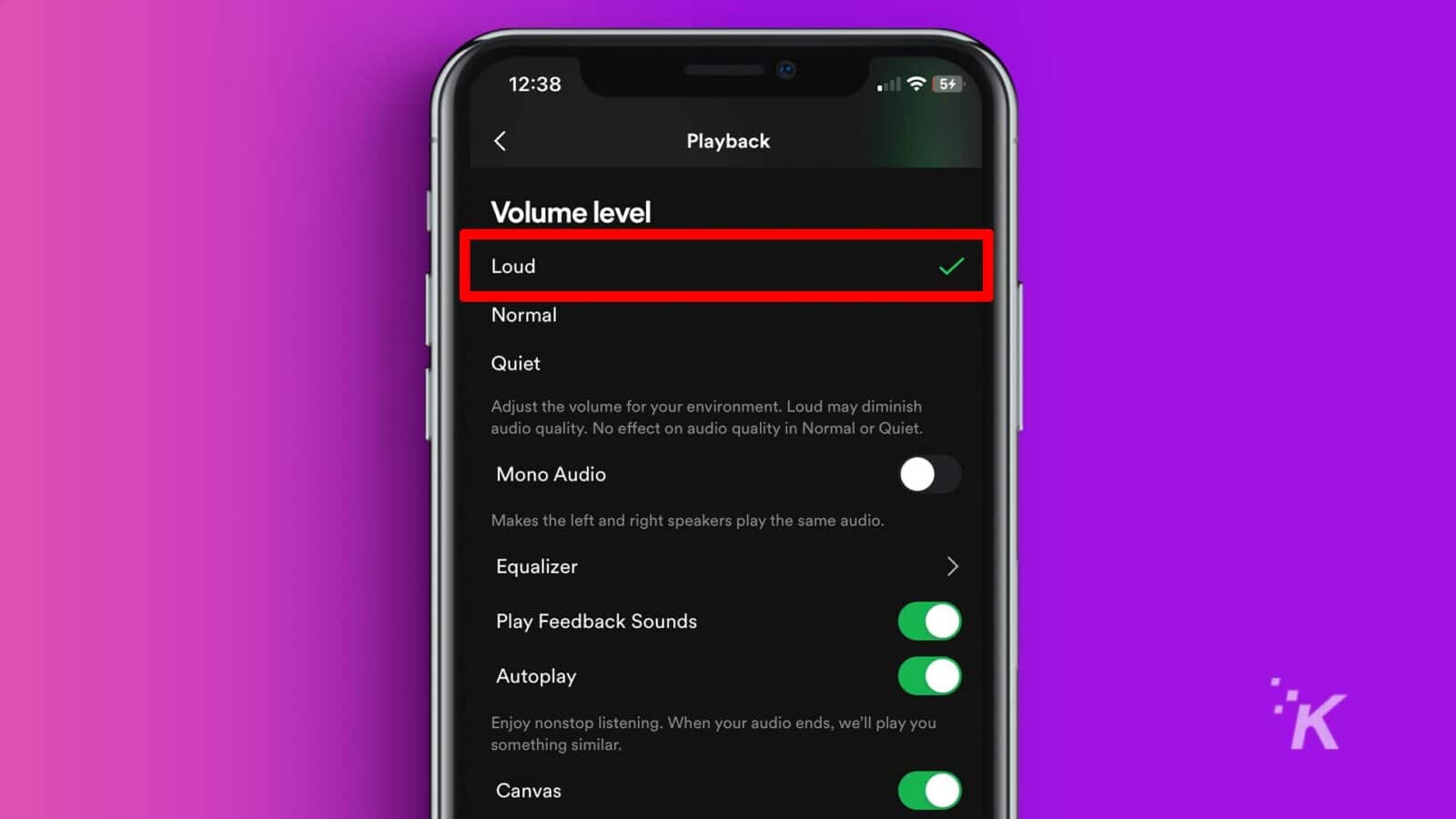
次に、オーディオの問題が解決しない場合は、次の手順に従ってオーディオの正規化をオフにする必要があります。
- Spotify アプリを起動し、設定 (歯車) アイコンをタップします。
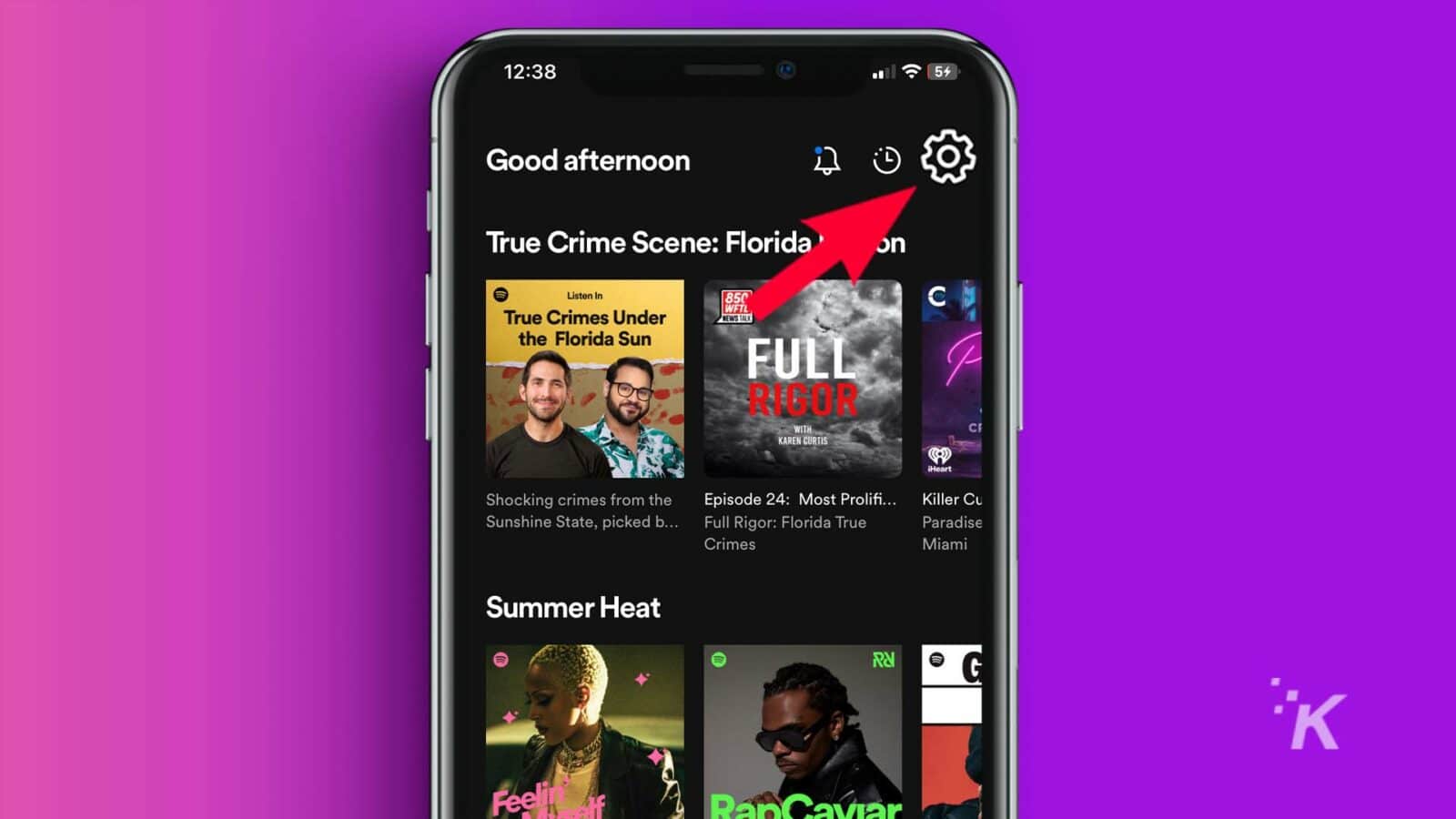
- [再生]セクションで、 [オーディオ正規化を有効にする]をオフに切り替えます。
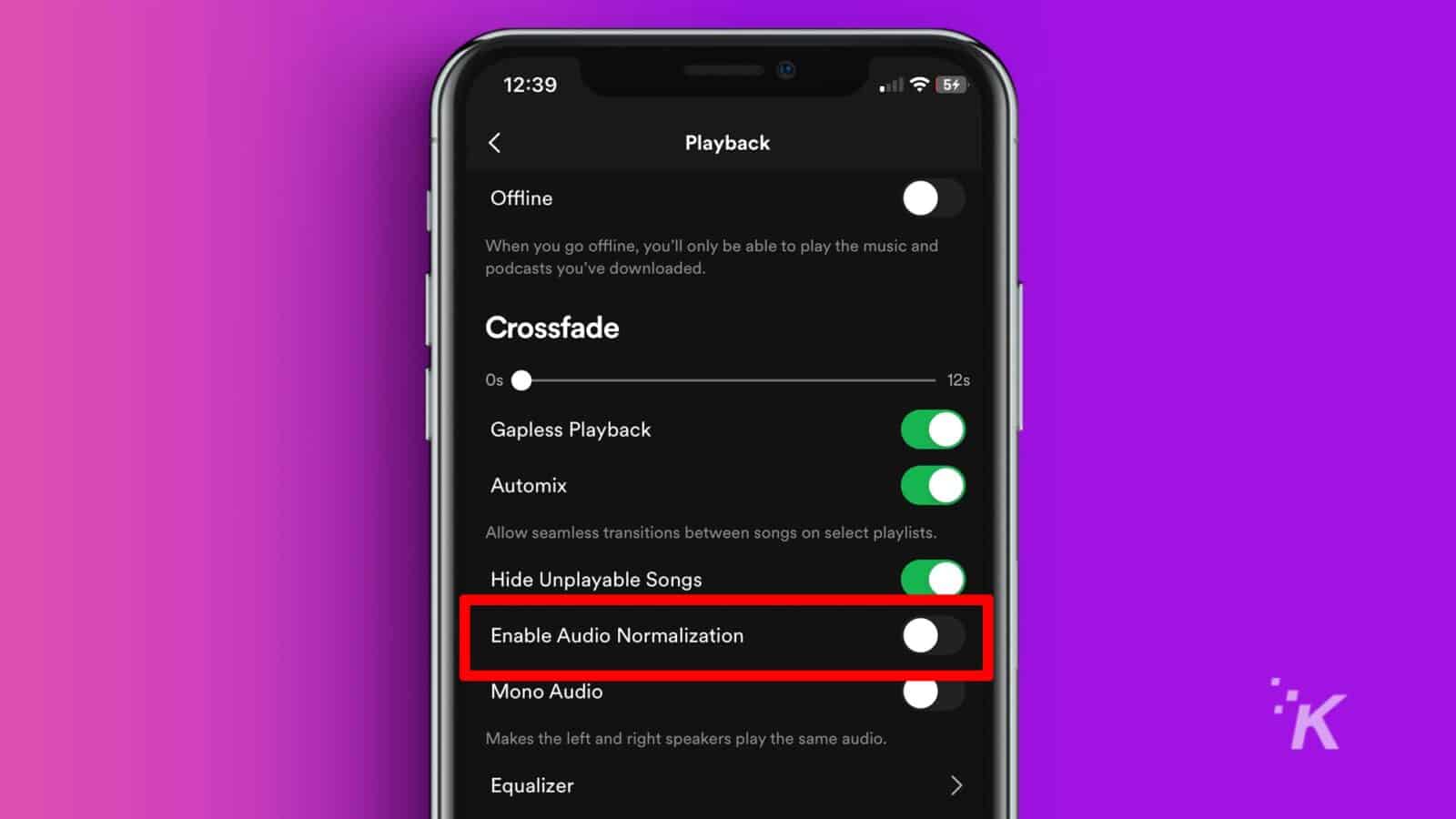
オーディオの正規化により、すべてのオーディオが同じ音量で再生されるようになり、一部のトラックが通常よりも静かに再生される可能性があります。
Bluetooth スピーカーを使用して iPhone の音量を上げる
すべてのヒントや微調整を試しても、iPhone の音量がまだ十分でない場合は、内蔵スピーカーがその役割を果たしていないことを認める時期かもしれません。 それで、代替手段は何でしょうか?
あなたはすでにヘッドフォンやイヤフォンを検討していて、自分には合わないと判断したと仮定します。 この場合、優れた大音量のポータブル Bluetooth スピーカーが探している解決策になる可能性があります。
Bluetooth スピーカーにはさまざまな形やサイズがあるため、特定のニーズに合ったものが見つかるはずです。 ポケットサイズのものもあるので、重さを感じずにどこにでも持ち運べます。
さまざまな方法で iPhone の音量を上げることができます
一般に、物理ベースかソフトウェアベースかに関係なく、ここで説明したソリューションの 1 つまたはいくつかを使用すると、iPhone スピーカーに必要な音量がブーストされます。
しかし、内蔵スピーカーだけでは十分ではない人もいます。 我々はより多くを必要とします。 いや、私たちにはもっと価値があるのです。
場合によっては、負けを認めて重いハードウェアを導入しても問題ありません。この場合、それは洗練されたヘッドフォンや強力な Bluetooth スピーカーの形で提供されます。
結局のところ、私たちは小さなモバイルデバイスにあまり多くを期待することはできないからです。
これについて何か考えはありますか? 以下のコメント欄に記入していただくか、Twitter または Facebook でディスカッションを行ってください。
編集者のおすすめ:
- iPhone 15は新しいUWBチップを搭載。 Pro Max用ペリスコープレンズ
- iPhone 15 Proはより薄く、軽くなり、バッテリー寿命も向上します
- iPhone 15: ニュース、噂、リーク、価格、発売日
- USB-C を搭載した iPhone 15 は、すべてのケーブルに別れを告げることができることを意味します
Flipboard、Google ニュース、または Apple ニュースでフォローしてください